上传图片到web页面的步骤包括:选择合适的文件格式、使用HTML标签、优化图片尺寸、使用CSS样式进行布局、利用JavaScript进行动态上传。
选择合适的文件格式是上传图片的第一步。常见的图片文件格式有JPEG、PNG和GIF等。JPEG适合用于照片,PNG适合用于透明背景的图片,而GIF适合用于简单的动画。选择合适的文件格式不仅能保证图片质量,还能减少加载时间,提高用户体验。
一、选择合适的文件格式
JPEG(Joint Photographic Experts Group)
JPEG是一种广泛使用的图像文件格式,特别适用于照片和复杂的图像。它的压缩方式能显著减少文件大小,但会有一定程度的质量损失。对于大多数情况下,JPEG的质量和文件大小之间的平衡是可以接受的。
PNG(Portable Network Graphics)
PNG是一种无损压缩的图像格式,适合用于需要透明背景的图片。它通常用于图标、徽标和其他需要高质量图像的场景。PNG文件通常比JPEG文件大,但它们不会丢失任何图像信息。
GIF(Graphics Interchange Format)
GIF适合用于简单的动画和低颜色深度的图像。它的文件大小通常较小,适合用于小型动画和图标,但不适合用于照片和复杂图像。
二、使用HTML标签
HTML标签是将图片嵌入到网页中的基本方式。常用的标签是,它具有几个重要的属性:
src(source)
src属性用于指定图片的路径。路径可以是相对路径或绝对路径。相对路径通常用于本地文件,而绝对路径用于外部链接。

alt(alternative text)
alt属性用于提供图片的替代文本。它在图片无法加载时显示,并且对SEO和无障碍设计非常重要。

三、优化图片尺寸
优化图片尺寸是提高网页加载速度和用户体验的关键步骤。过大的图片会导致网页加载时间过长,影响用户体验和搜索引擎排名。
调整图片尺寸
调整图片尺寸是指根据需要调整图片的宽度和高度。你可以使用图像编辑软件,如Photoshop或GIMP,来调整图片尺寸。
图片压缩
图片压缩是指通过减少文件大小来提高加载速度。你可以使用在线工具,如TinyPNG或JPEG Optimizer,来压缩图片。
四、使用CSS样式进行布局
使用CSS样式可以更好地控制图片的布局和外观。通过CSS,你可以调整图片的大小、位置、边距和其他样式。
调整图片大小
你可以使用CSS的width和height属性来调整图片的大小。使用百分比值可以使图片在不同屏幕尺寸上具有良好的响应性。
img {
width: 100%;
height: auto;
}
设置边距
使用CSS的margin属性可以为图片设置边距,从而在网页中创建更多的空间。
img {
margin: 10px;
}
五、利用JavaScript进行动态上传
利用JavaScript可以实现更加动态和交互的图片上传功能。常见的方法包括使用File API和FormData对象。
File API
File API允许你通过JavaScript访问和操作用户上传的文件。你可以使用元素来获取用户上传的文件。
document.getElementById('fileInput').addEventListener('change', function(event) {
const file = event.target.files[0];
if (file) {
const reader = new FileReader();
reader.onload = function(e) {
const img = new Image();
img.src = e.target.result;
document.body.appendChild(img);
};
reader.readAsDataURL(file);
}
});
FormData对象
FormData对象允许你以键值对的形式构建表单数据,并通过XMLHttpRequest或Fetch API发送到服务器。
const formData = new FormData();
formData.append('file', fileInput.files[0]);
fetch('/upload', {
method: 'POST',
body: formData
}).then(response => response.json())
.then(data => console.log(data))
.catch(error => console.error(error));
六、使用服务器端处理图片上传
服务器端处理是确保图片上传到服务器的关键步骤。无论你使用的是PHP、Node.js、Python还是其他服务器端语言,都需要处理上传的图片并保存到服务器。
PHP示例
if ($_SERVER['REQUEST_METHOD'] === 'POST') {
if (isset($_FILES['file']) && $_FILES['file']['error'] === UPLOAD_ERR_OK) {
$uploadDir = 'uploads/';
$uploadFile = $uploadDir . basename($_FILES['file']['name']);
if (move_uploaded_file($_FILES['file']['tmp_name'], $uploadFile)) {
echo 'File is valid and was successfully uploaded.';
} else {
echo 'File upload failed.';
}
}
}
Node.js示例
使用Express和Multer中间件来处理文件上传。
const express = require('express');
const multer = require('multer');
const app = express();
const upload = multer({ dest: 'uploads/' });
app.post('/upload', upload.single('file'), (req, res) => {
res.send('File uploaded successfully.');
});
app.listen(3000, () => {
console.log('Server is running on port 3000');
});
七、确保图片的安全性
确保图片的安全性是防止恶意攻击和保护用户数据的重要步骤。你可以通过以下几种方式来提高图片的安全性:
验证文件类型
验证上传的文件类型,确保只接受特定类型的文件,如JPEG、PNG和GIF。
$allowedTypes = ['image/jpeg', 'image/png', 'image/gif'];
if (!in_array($_FILES['file']['type'], $allowedTypes)) {
echo 'Invalid file type.';
exit;
}
限制文件大小
限制上传文件的大小,防止用户上传过大的文件,导致服务器资源耗尽。
$maxFileSize = 2 * 1024 * 1024; // 2MB
if ($_FILES['file']['size'] > $maxFileSize) {
echo 'File size exceeds the maximum limit.';
exit;
}
八、使用内容分发网络(CDN)
使用内容分发网络(CDN)可以显著提高图片加载速度和用户体验。CDN通过在全球多个数据中心缓存静态资源,使用户能够从离自己最近的服务器获取资源。
选择合适的CDN服务
选择合适的CDN服务提供商,如Cloudflare、Akamai和Amazon CloudFront,根据你的需求和预算选择最合适的服务。
集成CDN到你的项目
集成CDN到你的项目中,确保图片和其他静态资源通过CDN进行分发。

九、测试和优化
测试和优化是确保图片上传功能正常运行的重要步骤。通过测试,你可以发现并修复潜在的问题,提高用户体验。
跨浏览器测试
在不同的浏览器和设备上测试图片上传功能,确保它在所有环境中都能正常运行。
性能优化
使用工具,如Google PageSpeed Insights和GTmetrix,分析和优化图片加载性能,确保网页加载速度尽可能快。
十、总结
上传图片到web页面涉及多个步骤,包括选择合适的文件格式、使用HTML标签、优化图片尺寸、使用CSS样式进行布局、利用JavaScript进行动态上传、使用服务器端处理图片上传、确保图片的安全性、使用内容分发网络(CDN)以及测试和优化。通过这些步骤,你可以确保图片上传功能的高效、可靠和安全,并提供良好的用户体验。
相关问答FAQs:
1. 上传图片到web页面上的步骤是什么?
如何在web页面上添加图片?在web页面上添加图片的方法有很多种,最常用的方法是使用HTML标签。您可以在HTML代码中使用标签,指定图片的URL或者本地路径,来添加图片到web页面上。
如何将本地图片上传到web页面上?要将本地图片上传到web页面上,您需要先将图片上传到服务器或者第三方图片托管服务。然后,在web页面的HTML代码中使用标签,指定图片的URL即可。
如何优化web页面上的图片加载速度?为了提高web页面上图片的加载速度,可以使用以下方法进行优化:
压缩图片大小:使用图片压缩工具,减小图片的文件大小,以减少加载时间。
使用适当的图片格式:选择适合的图片格式,如JPEG、PNG等,以保证图片质量的同时减小文件大小。
懒加载技术:只在用户滚动到图片所在位置时再加载图片,减少初始加载时间。
使用CDN加速:将图片存储在CDN(内容分发网络)上,可以加速图片的加载速度。
2. 如何在web页面上调整上传的图片大小?
如何使用HTML标签调整图片大小?在HTML中,可以使用标签的width和height属性来调整图片的大小。例如,使用width="300"和height="200"属性可以将图片的宽度调整为300像素,高度调整为200像素。
如何使用CSS调整图片大小?使用CSS样式表可以更灵活地调整图片的大小。通过设置图片的width和height属性,可以指定图片的宽度和高度。例如,使用style="width:300px; height:200px;"可以将图片的宽度调整为300像素,高度调整为200像素。
如何使用JavaScript调整图片大小?使用JavaScript可以通过修改图片的width和height属性来动态地调整图片的大小。您可以使用JavaScript代码获取图片元素,并设置其width和height属性的值来实现调整。
3. 如何在web页面上添加多个图片?
如何在HTML代码中添加多个图片?在HTML代码中,您可以使用多个标签来添加多个图片。每个标签都可以指定不同的图片URL或者本地路径,从而在web页面上添加多个图片。
如何在web页面上使用图片库添加多个图片?如果您有一个图片库,您可以使用图片库提供的接口或者插件来添加多个图片到web页面上。通常,您只需要在web页面的HTML代码中引入图片库的脚本,并按照图片库的文档说明使用相应的方法来添加图片。
如何使用CSS布局在web页面上排列多个图片?使用CSS布局可以方便地在web页面上排列多个图片。您可以使用CSS的float属性将图片浮动到左侧或右侧,或者使用CSS的flexbox或grid布局来实现更复杂的图片排列效果。
原创文章,作者:Edit2,如若转载,请注明出处:https://docs.pingcode.com/baike/2946326